Dotazování podle číselných polí
Azure DevOps Services | Azure DevOps Server 2022 – Azure DevOps Server 2019
Naučte se dotazovat podle číselných polí na základě úsilí, plánu, bodů scénáře nebo polí sledování času v Azure Boards a Azure DevOps.
Nejběžnější číselná pole sledují úsilí položek v kategorii Požadavky nebo odhadovanou, zbývající a dokončenou práci pro položky v kategorii Úkol. Pomocí dotazů můžete zobrazit seznam pracovních položek, které vás zajímají, a pak definovat graf, který zobrazuje počet pracovních položek nebo součet číselného pole.
Požadavky
| Kategorie | Požadavky |
|---|---|
| úrovně přístupu | - Zobrazení a spuštění sdílených dotazů: člen projektu. – Přidání a uložení sdíleného dotazu: Alespoň Základní přístup. |
| oprávnění | oprávnění Přispívat nastavená na Povolit pro složku, do které chcete přidat dotaz. Ve výchozím nastavení nemá skupina přispěvatelů toto oprávnění. |
Poznámka
Uživatelé s přístupem Stakeholder k veřejnému projektu mají úplný přístup k funkcím dotazů stejně jako uživatelé s přístupem základní. Další informace najdete v tématu Rychlý přehled přístupu pro účastníky.
| Kategorie | Požadavky |
|---|---|
| úrovně přístupu | - Zobrazení a spuštění sdílených dotazů: člen projektu. - Přidání a uložení sdíleného dotazu: Alespoň základní přístup. |
| Oprávnění | oprávnění Přispívat nastavená na Povolit pro složku, do které chcete přidat dotaz. Ve výchozím nastavení nemá skupina přispěvatelů toto oprávnění. |
Použijte operátory a makra
Podporované klauzule dotazu, které určují číselné pole, můžou používat následující operátory.
-
=,<>,>,<,>=,<= -
=[Field],<>[Field],>[Field],<[Field],>=[Field],<=[Field] -
In,Not In Was Ever
Vývoj dotazů založených na grafech
Následující tipy vám můžou pomoct s vývojem dotazů:
- Přidání grafů pouze pro dotazy s plochým seznamem
- Odkazujte buď na filtry dotazů, nebo na pole zobrazená prostřednictvím možností sloupců.
- Před přidáním nebo úpravou grafu uložte změny provedené v dotazu.
- Seskupte jednu nebo více klauzulí tak, že je vyberete a poté zvolíte ikonu Seskupení dotazové klauzule
 . Pokud chcete zrušit seskupení, vyberte seskupenou klauzuli.
. Pokud chcete zrušit seskupení, vyberte seskupenou klauzuli.
Další informace najdete v tématu Použití editoru dotazů k výpisu a správě dotazů a grafů a Přidání nebo úprava pole.
Použití filtrů
Následující tabulka ukazuje užitečné filtry pro dotazy.
filtr pro
Zahrnout tyto klauzule dotazu
Uživatelské scénáře nebo chyby
Work Item Type In User Story,Bug
Úkoly nebo chyby
Work Item Type In Task,Bug
Položky, které jsou aktivní nebo zavřené
State In Active,Closed
Položky v kategorii Požadavky
Work Item Type In Group Microsoft.RequirementCategory
Nehodnocené uživatelské příběhy
Story Points <> (leave Value field blank)
Dotaz na počet pracovních položek
Všechny dotazy při spuštění dotazu zobrazují počet položek. Tady definujeme dotaz s plochým seznamem, který filtruje chyby v libovolném stavu.
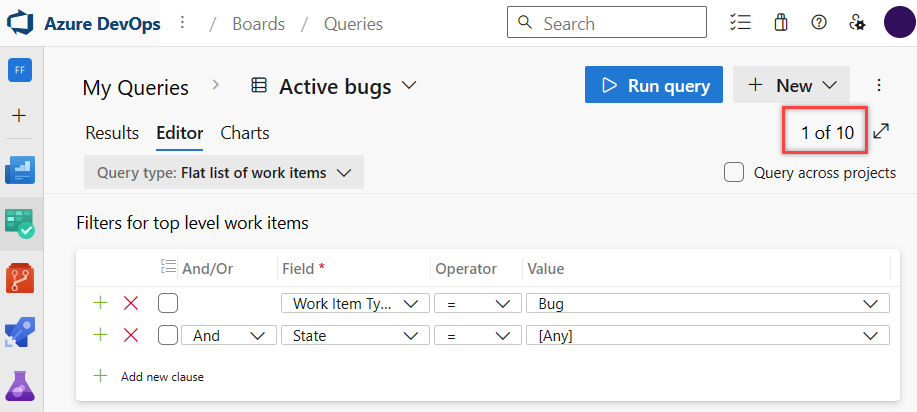
Všechny grafy také obsahují výběr hodnot navržený tak, aby zobrazoval počet pracovních položek v grafu.
Dotaz na počet chyb podle vývojáře
Pokud chcete zobrazit pole Přiřazeno a Stav, vytvořte aktivní dotaz na chyby a upravte nastavení sloupců. Potom přidejte kontingenční graf, který zobrazuje zadání a stav.
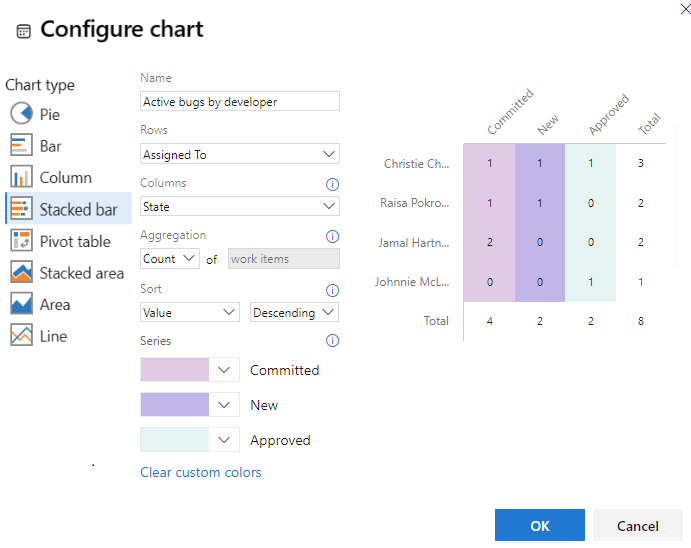
Dotaz na počet chyb podle stavu a oblasti
Pomocí stejného dotazu s plochým seznamem, který filtruje chyby zobrazené v předchozí části, můžete zobrazit počet na základě oblasti. Upravte možnosti sloupce tak, aby zobrazovaly cestu oblasti. Potom přidejte kontingenční graf zobrazující stav a cestu k oblasti.
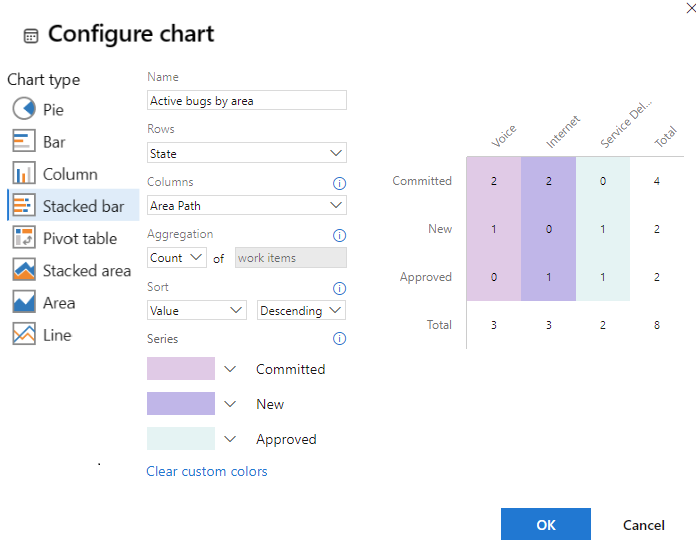
Dotaz na nedefinované hodnoty polí
Pracovní položky, které mají nedefinovanou hodnotu pole, můžete najít pomocí operátoru rovná se, =a ponechání hodnoty pro pole prázdné. Například následující filtry vypíší všechny pracovní položky typu Uživatelské příběhy, jejichž pole Story body je prázdné.
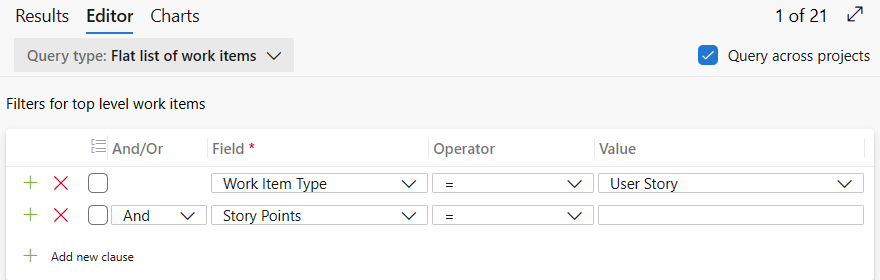
Pokud chcete zobrazit seznam pracovních položek na základě pole, které není prázdné, použijte , operátor, <>a nechejte hodnotu prázdnou.
Dotaz na úsilí nebo body textu
Body obsahu můžete přiřadit k uživatelským scénářům nebo chybám, když pracujete v agilním procesu. Nebo úsilí věnované položkám produktového backlogu a chybám při práci v rámci procesu Scrum. Další informace najdete v tématu Základní, Agilní, Scrumnebo CMMI typy pracovních položek a články pracovního postupu.
Dotaz na součet bodů textu a jejich stav
Vytvořte dotaz, který filtruje uživatelský scénář jako typ pracovní položky a upraví možnosti sloupce tak, aby zobrazovaly body a stav scénáře.
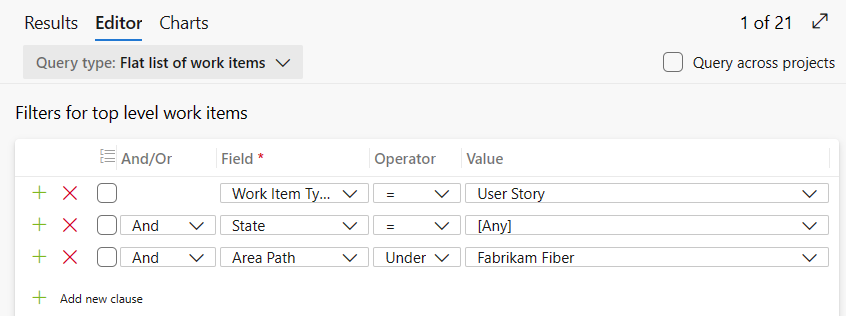
Pak přidejte skládaný pruhový graf, který sečte body textu.
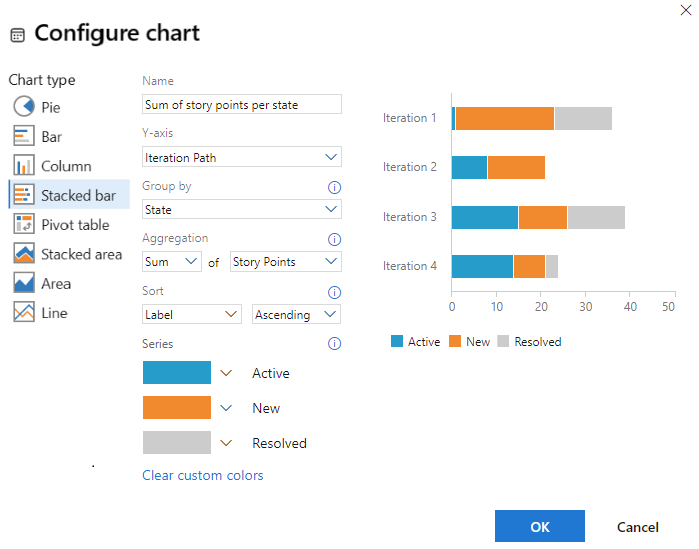
Další informace o diagramech kumulativních toků definovaných systémem najdete v tématu Kumulativní tok.
Dotaz na spalovací graf uživatelských příběhů pro iteraci.
Vytvořte dotaz, který filtruje uživatelský scénář jako typ pracovní položky a ve stavu Aktivní nebo Uzavřeno. Chcete-li zobrazit body příběhu, upravte možnosti sloupce.
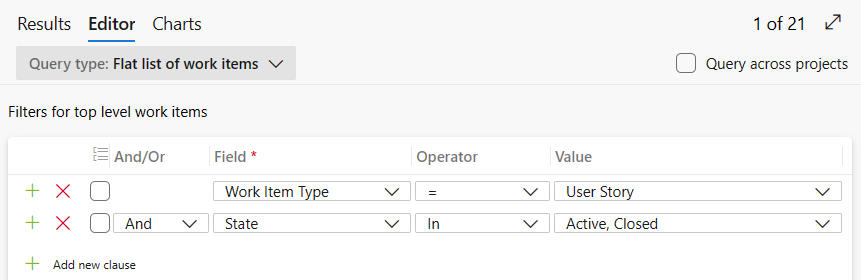
Pak přidejte skládaný plošný graf trendu, který sečte body textu.
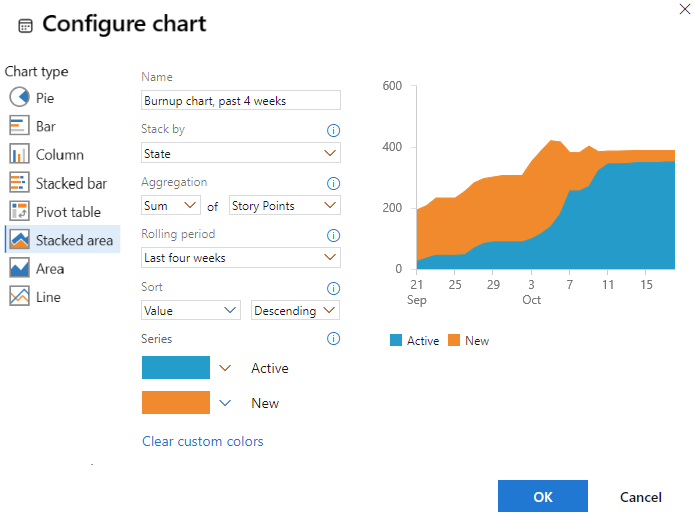
Dotaz na zbývající a dokončenou práci
Na základě procesu, na který odkazuje projekt, můžete k úkolům nebo chybám přiřadit následující pole.
| Proces | Dostupná pole |
|---|---|
| Agilní | Původní odhad, zbývající práce, dokončená práce |
| Scrum | Zbývající práce |
| CMMI | Původní odhad, zbývající práce, dokončená práce |
Součet zbývající práce na vývojáře
Pokud se řídíte praktikami Scrumu a odhadnete práci, která zbývá pro vaše úkoly a chyby, můžete získat souhrn zbývající práce s pomocí následujícího dotazu a grafu. Použijte operátor In a zahrňte úkol i chybu, abyste zahrnuli všechny chyby, které jsou sledovány jako úkoly.
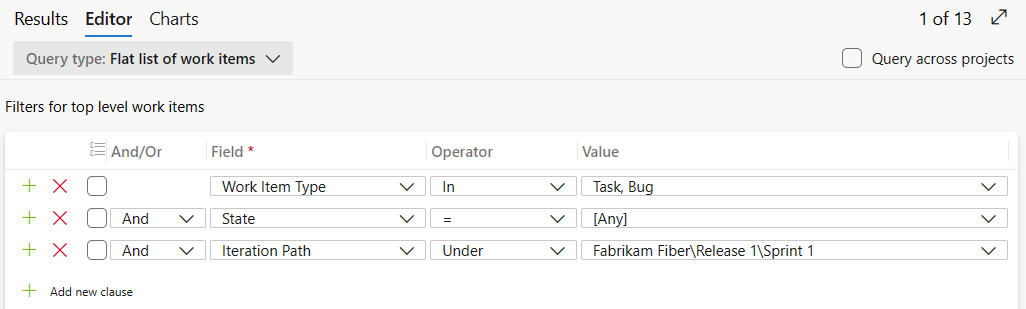
Přidejte do dotazu možnost Zbývající práce jako sloupec a uložte ji. Pokud chcete zobrazit součet zbývající práce, přidejte kontingenční graf, jak je znázorněno v následujícím příkladu.
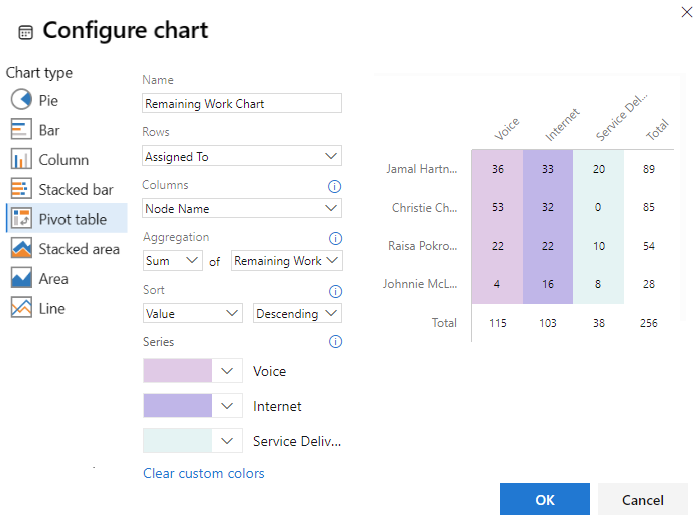
Informace o grafech vývoje rychlosti sprintu definovaných systémem najdete v tématu vývoj rychlosti sprintu.
Pole použitá k odhadu a sledování práce
Následující tabulka popisuje pole založená na aktivitách a číselná pole, která můžete použít ke sledování práce. Informace o polích souvisejících s datem, jako jsou počáteční datum, datum dokončení a plánované datum, viz Dotaz podle data nebo aktuální iterace.
Název pole
popis
typ pracovní položky
Aktivity 1, 2
Typ aktivity, která se vyžaduje k dokončení úkolu. Další informace o tom, jak se toto pole používá, najdete v tématu Plánování kapacity. Povolené hodnoty jsou:
- Nasazení
- Návrh
- Rozvoj
- Dokumentace
- Požadavky
- Testování
Pole Aktivita je přiřazeno k Activity v souboru ProcessConfiguration.3
Referenční název=Microsoft.VSTS.Common.Activity, Datový typ=String
Úkol, Chyba4 (Agile a Scrum)
Obchodní hodnota
Subjektivní jednotka míry, která zachycuje relativní obchodní hodnotu položky nebo funkce backlogu produktu ve srovnání s jinými položkami stejného typu. Položka, která má přiřazené vyšší číslo, by se měla považovat za větší obchodní hodnotu než položka, která má přiřazené nižší číslo.
Referenční název=Microsoft.VSTS.Common.BusinessValue, Datový typ=Integer
Epický úkol, funkce
Množství práce strávené implementací úkolu Můžete zadat práci v hodinách nebo ve dnech. K tomuto poli nejsou přidruženy žádné vlastní časové jednotky.
Referenční název=Microsoft.VSTS.Scheduling.CompletedWork, Datový typ=Double
Úkol, chyba4
Disciplína 1, 2
Typ aktivity nebo disciplíny přiřazené k úkolu. Další informace o tom, jak se toto pole používá, najdete v tématu Plánování kapacity. Povolené hodnoty jsou:
- Analýza
- Rozvoj
- Test
- Vzdělávání uživatelů
- Uživatelské prostředí
Pole Disciplína je přiřazeno k Activity v souboru ProcessConfiguration.3
Referenční název=Microsoft.VSTS.Common.Discipline, Datový typ=String
Úkol, chyba 4 (CMMI)
Úsilí
Subjektivní jednotka míry, která zachycuje velikost chyby nebo položky backlogu produktu. Pokud k položce přiřazujete větší úsilí, znamená to, že k jeho implementaci je potřeba více práce.
Toto pole 3 slouží také k výpočtu rychlosti a prognózování týmu. Přiřadí se k Effort v souboru ProcessConfiguration.
Referenční název=Microsoft.VSTS.Scheduling.Effort, Datový typ=Double
Položka backlogu produktu, Chyba 4 (Scrum)
Funkce, námět
Body příběhu
Subjektivní jednotka míry, která zachycuje velikost uživatelského příběhu. Pokud přiřadíte více bodů uživatelské příběhu, naznačuje to, že je potřeba více práce k jeho implementaci.
Toto pole 3 slouží také k výpočtu rychlosti a prognózování týmu. Přiřadí se k Effort v souboru ProcessConfiguration.
Referenční název=Microsoft.VSTS. Scheduling.StoryPoints, Datový typ=Double
Uživatelský příběh, chyba 4 (agilní)
Velikost
Subjektivní jednotka míry, která zachycuje velikost požadavku. Čím větší je velikost, tím více práce je potřeba k implementaci.
Toto pole3 slouží také k výpočtu rychlosti a prognózování týmu. Přiřadí se k Effort v souboru ProcessConfiguration.
Referenční název=Microsoft.VSTS. Plánování. Velikost, datový typ=Double
Požadavek, chyba 4 (CMMI)
Původní odhad
Množství práce potřebné k dokončení úkolu. Můžete zadat práci v hodinách nebo ve dnech. K tomuto poli nejsou přidruženy žádné vlastní časové jednotky.
Referenční název=Microsoft.VSTS.Scheduling.OriginalEstimate, Datový typ=Double
Úkol, Chyba 4 (Agilní a CMMI)
Množství práce, která zbývá dokončit úkol. Můžete zadat práci v hodinách nebo ve dnech. K tomuto poli nejsou přidruženy žádné vlastní časové jednotky.
Toto pole 3 slouží také k výpočtu vypálení. Přiřadí se k type="RemainingWork" v souboru ProcessConfiguration.
Poznámka
V případě Azure Boards se na panelu úloh vždy zobrazuje "h" pro hodiny ve vztahu ke zbývající práci. Pro TFS můžete upravit soubor ProcessConfiguration pro pole typu "Zbývající práce", abyste mohli zadat "d" pro dny, nebo jiný preferovaný popisek.
Referenční název=Microsoft.VSTS.Scheduling.RemainingWork, Datový typ=Double
Úkol, chyba4
Vyžaduje kontrolu.
Označuje, že úkol vyžaduje kontrolu. Můžete zadat Ano nebo Ne (výchozí).
Referenční název=Microsoft.VSTS.CMMI.RequiresReview, Datový typ=String
Úkol (CMMI)
Vyžaduje test.
Označuje, že úkol vyžaduje test. Můžete zadat Ano nebo Ne (výchozí).
Referenční název=Microsoft.VSTS.CMMI.RequiresTest, Datový typ=String
Úkol (CMMI)
Typ úkolu1
Určuje typ úlohy, která se má implementovat. Povolené hodnoty jsou:
- Nápravná akce
- Akce zmírnění rizik
- Plánovaný
Referenční název=Microsoft.VSTS.CMMI.TaskType, Datový typ=String
Úloha, chyba4 (proces CMMI)
Poznámka
- Pokud chcete změnit výběr nabídky: pro cloudové služby nebo zděděný proces, viz Přidání a správa polí; a pro místní proces XML viz Přidání nebo úprava pole, přizpůsobení rozbalovacího seznamu.
- Hodnoty zobrazené na stránce Kapacita pro aktivitu (Agile nebo Scrum) nebo Disciplínu (CMMI) představují sjednocení všech hodnot definovaných pro dané pole ve všech projektech v instanci kolekce projektů. Chcete-li tedy omezit hodnoty, které se zobrazí pro kapacitu na stránkách backlogu sprintu, je nutné, aby se hodnoty shodovaly ve všech projektech pro pole přiřazené k
type="Activity". - Pokud chcete změnit přiřazení pole ProcessConfiguration (pouze v místním prostředí), přečtěte si Referenční informace o elementu XML konfigurace procesu.
- Každý tým může nakonfigurovat své agilní nástroje, aby určil, jestli se chyby zachází podobně jako s požadavky nebo úkoly. Vzhledem k tomu, že se chyby můžou objevit buď s požadavky, nebo úkoly, pole použitá k odhadu úsilí na úrovni požadavku a na úrovni úkolu jsou zahrnuta ve formuláři pracovní položky.
Další kroky
Související články
- Vytvoření backlogu
- Plán sprintů
- Plánování kapacity
- Definování dotazu na pracovní položku
- pole dotazu, operátory a makra
- Podpora seskupování práce a dalších polí
- Vytváření souhrnných grafů pomocí power BI
REST API
Pokud chcete s dotazy pracovat prostřednictvím kódu programu, podívejte se na jeden z těchto prostředků rozhraní REST API: